Otrzymaj bezpłatne skanowanie i sprawdź, czy twój komputer jest zainfekowany.
USUŃ TO TERAZAby korzystać z w pełni funkcjonalnego produktu, musisz kupić licencję na Combo Cleaner. Dostępny jest 7-dniowy bezpłatny okres próbny. Combo Cleaner jest własnością i jest zarządzane przez RCS LT, spółkę macierzystą PCRisk.
Jakim malware jest WASP?
WASP to nazwa złośliwego oprogramowania kradnącego informacje, które kradnie hasła ofiar, dane kart kredytowych, konta Discord, portfele kryptowalutowe oraz pliki osobiste i wysyła je do cyberprzestępcy. Wysyła skradzione dane za pośrednictwem adresu webhook Discord. Zaobserwowano, że WASP jest sprzedawane cyberprzestępcom za 20 $.
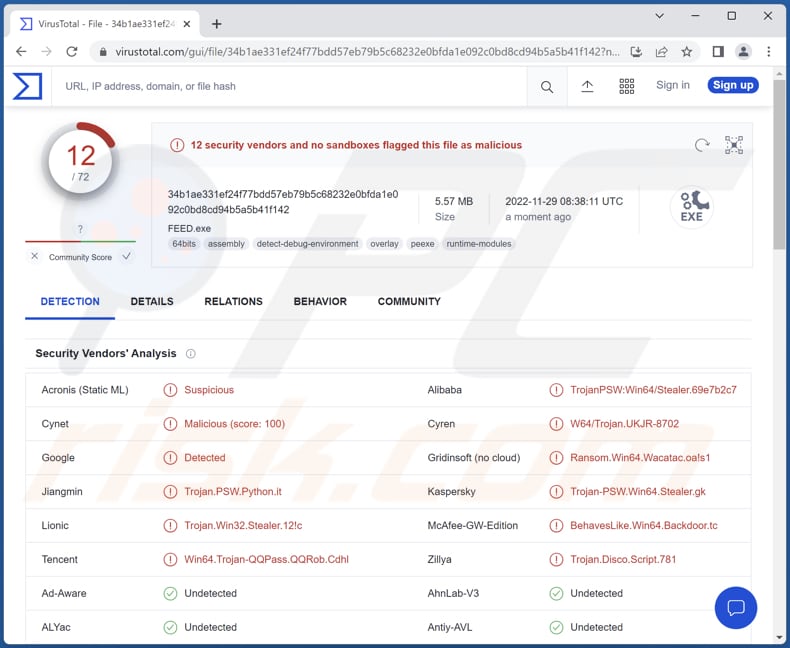
Więcej informacji o malware WASP
Informacje skradzione za pomocą malware WASP mogą zostać wykorzystane do dokonywania nieuczciwych zakupów i transakcji, kradzieży tożsamości, przejmowania kont Discord (i ewentualnie innych) i nie tylko. W zależności od typu przechwyconych kont, mogą one być niewłaściwie wykorzystywane do wysyłania spamu, dystrybucji malware, uzyskiwania dostępu do poufnych informacji itp.
Zaobserwowano, że złośliwe oprogramowanie WASP było ukryte w wielu złośliwych pakietach. Według podmiotu odpowiedzialnego za zagrożenie stojące za WASP, to malware jest niewykrywalne i chronione przez wielkie zaciemnianie. Trwałość WASP obejmuje uruchamianie się podczas uruchamiania systemu. Jak wspomnieliśmy na początku, to złośliwe oprogramowanie jest sprzedawane za 20 $ (w kryptowalucie lub kartach podarunkowych).
Wiadomo, że WASP jest promowane na Discord i TikTok (dystrybuowane przez repozytoria GitHub zawierające malware) oraz pakiety Pythona z ukrytym w nich malware. Więcej szczegółów na temat dystrybucji WASP znajduje się poniżej.
| Nazwa | Złodziej informacji WASP |
| Typ zagrożenia | Złodziej informacji |
| Nazwy wykrycia | Alibaba (TrojanPSW:Win64/Stealer.69e7b2c7), ALYac (Trojan.Python.Stealer), ESET-NOD32 (), Kaspersky (Trojan-PSW.Win64.Stealer.gk), Lionic (Trojan.Win32.Stealer.12!c), Pełna lista (VirusTotal) |
| Objawy | Duża część programów kradnących informacje ma na celu potajemną infiltrację komputera ofiary i zachowanie ciszy, dzięki czemu na zainfekowanym urządzeniu nie widać wyraźnie żadnych objawów. |
| Metody dystrybucji | Pakiety Pythona zawierające ukryty złośliwy kod, repozytoria GitHub zawierające złośliwe oprogramowanie, fałszywe aplikacje promowane przez Discord i TikTok. |
| Zniszczenie | Skradzione hasła i informacje bankowe, kradzież tożsamości, skradzione dane Discord, pliki osobiste przechowywane na komputerze i kryptowaluta. |
| Usuwanie malware (Windows) |
Aby usunąć możliwe infekcje malware, przeskanuj komputer profesjonalnym oprogramowaniem antywirusowym. Nasi analitycy bezpieczeństwa zalecają korzystanie z Combo Cleaner. Pobierz Combo CleanerBezpłatny skaner sprawdza, czy twój komputer jest zainfekowany. Aby korzystać z w pełni funkcjonalnego produktu, musisz kupić licencję na Combo Cleaner. Dostępny jest 7-dniowy bezpłatny okres próbny. Combo Cleaner jest własnością i jest zarządzane przez RCS LT, spółkę macierzystą PCRisk. |
Ogólne informacje o złodziejach informacji
Cyberprzestępcy stojący za malware kradnącym informacje zwykle obierają sobie za cel dane logowania (nazwy użytkowników, hasła, adresy e-mail, identyfikatory użytkowników itp.), dane kart kredytowych, numery ubezpieczenia społecznego, informacje o dowodach osobistych itp. Często wykorzystują takie złośliwe oprogramowanie do kradzieży portfeli kryptowalutowych i różnych kont internetowych (np. e-mailowych, mediów społecznościowych i kont bankowych).
Złodzieje informacji mogą być zaprojektowane do wydobywania danych poprzez nagrywanie naciśnięć klawiszy. W takich przypadkach zapisują wprowadzanie z klawiatury (rejestrują naciśnięte klawisze). Mogą także przechwytywać zrzuty ekranu, uzyskiwać dostęp do danych ze schowka, przeprowadzać ataki nakładkowe (np. wyświetlać fałszywe okna logowania) itp.
Przykładami malware kradnącego informacje są RAXNET, Patriot i AcridRain.
Jak WASP dostało się na mój komputer?
Zaobserwowano, że cyberprzestępcy wykorzystują „Invisible Challenge" TikTok do dystrybucji malware WASP. W tym wyzwaniu użytkownicy muszą sfilmować się nago, używając filtra Invisible Body TikTok, który zastępuje ciało rozmytym tłem.
Przestępcy wykorzystują „Invisible Challenge", oferując fałszywą (strojanizowaną) aplikację, która rzekomo ujawnia nagie ciała. Użytkownicy infekują swoje urządzenia WASP po pobraniu i zainstalowaniu fałszywej aplikacji. Ta fałszywa aplikacja jest promowana za pośrednictwem filmów TikTok i serwerów Discord.
Po dołączeniu do serwera Discord używanego do nakłaniania użytkowników do infekowania ich urządzeń, użytkownicy widzą link do repozytorium GitHub, w którym znajduje się malware WASP.
Wiadomo również, że WASP jest dystrybuowane poprzez pakiety Pythona (złośliwe pakiety na PyPI) zawierające ukryty złośliwy kod. Oznacza to, że cyberprzestępcy stojący za WASP atakują zarówno zwykłych użytkowników, jak i programistów Pythona.
Jak uniknąć instalacji malware?
Pobieraj oprogramowanie z wiarygodnych źródeł (oficjalnych witryn i sklepów). Unikaj korzystania z sieci P2P, podejrzanych stron, zewnętrznych programów do pobierania, stron z bezpłatnym hostingiem plików i podobnych źródeł do pobierania aplikacji lub plików. Regularnie aktualizuj system operacyjny i zainstalowane programy. Nigdy nie używaj narzędzi innych firm do aktualizacji lub aktywacji jakiegokolwiek oprogramowania.
Nie ufaj reklamom i linkom na podejrzanych stronach internetowych. Sprawdzaj e-maile zawierające linki lub załączniki przed ich kliknięciem/otwarciem. Pamiętaj, że nieistotne e-maile z nieznanych adresów często zawierają złośliwe załączniki lub linki. Jeśli uważasz, że twój komputer jest już zainfekowany, zalecamy wykonanie skanowania za pomocą Combo Cleaner Antivirus dla Windows, aby automatycznie usunąć obecne malware.
Wiadomość bota w Bot Discord promująca link do repozytorium hostingującego malware GitHub WASP:
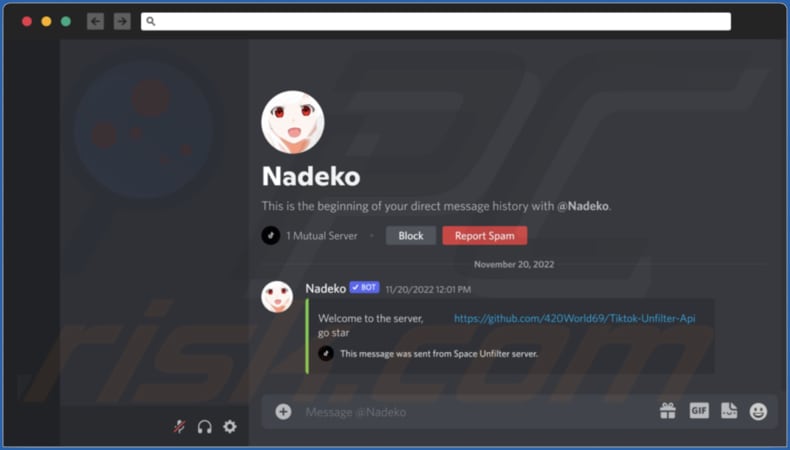
Natychmiastowe automatyczne usunięcie malware:
Ręczne usuwanie zagrożenia może być długim i skomplikowanym procesem, który wymaga zaawansowanych umiejętności obsługi komputera. Combo Cleaner to profesjonalne narzędzie do automatycznego usuwania malware, które jest zalecane do pozbycia się złośliwego oprogramowania. Pobierz je, klikając poniższy przycisk:
POBIERZ Combo CleanerPobierając jakiekolwiek oprogramowanie wyszczególnione na tej stronie zgadzasz się z naszą Polityką prywatności oraz Regulaminem. Aby korzystać z w pełni funkcjonalnego produktu, musisz kupić licencję na Combo Cleaner. Dostępny jest 7-dniowy bezpłatny okres próbny. Combo Cleaner jest własnością i jest zarządzane przez RCS LT, spółkę macierzystą PCRisk.
Szybkie menu:
- Czym jest WASP?
- KROK 1. Manualne usuwanie malware WASP.
- KROK 2. Sprawdź, czy twój komputer jest czysty.
Jak manualnie usunąć malware?
Ręczne usuwanie malware jest skomplikowanym zadaniem. Zwykle lepiej jest pozwolić programom antywirusowym lub anty-malware zrobić to automatycznie. Aby usunąć to malware zalecamy użycie Combo Cleaner Antivirus dla Windows.
Jeśli chcesz manualnie usunąć malware, pierwszym krokiem jest zidentyfikowanie jego nazwy. Oto przykład podejrzanego programu uruchomionego na komputerze użytkownika:

Jeśli sprawdziłeś listę programów uruchomionych na komputerze, na przykład używając menedżera zadań i zidentyfikowałeś program, który wygląda podejrzanie, powinieneś wykonać te kroki:
 Pobierz program o nazwie Autoruns. Pokazuje on automatycznie uruchamiane aplikacje, rejestr i lokalizacje plików systemowych:
Pobierz program o nazwie Autoruns. Pokazuje on automatycznie uruchamiane aplikacje, rejestr i lokalizacje plików systemowych:

 Uruchom ponownie swój komputer w trybie awaryjnym:
Uruchom ponownie swój komputer w trybie awaryjnym:
Użytkownicy Windows XP i Windows 7: Uruchom komputer w trybie awaryjnym. Kliknij Start, kliknij Zamknij, kliknij Uruchom ponownie, kliknij OK. Podczas procesu uruchamiania komputera naciśnij kilkakrotnie klawisz F8 na klawiaturze, aż zobaczysz menu Opcje zaawansowane systemu Windows, a następnie wybierz z listy opcję Tryb awaryjny z obsługą sieci.

Film pokazujący jak uruchomić system Windows 7 w „Trybie awaryjnym z obsługą sieci":
Użytkownicy Windows 8: Uruchom system Windows 8 w trybie awaryjnym z obsługą sieci — przejdź do ekranu startowego systemu Windows 8, wpisz Zaawansowane, w wynikach wyszukiwania wybierz Ustawienia. Kliknij Zaawansowane opcje uruchamiania, a w otwartym oknie „Ogólne ustawienia komputera" wybierz Zaawansowane uruchamianie.
Kliknij przycisk „Uruchom ponownie teraz". Twój komputer zostanie teraz ponownie uruchomiony w „Zaawansowanym menu opcji uruchamiania". Kliknij przycisk „Rozwiąż problemy", a następnie kliknij przycisk „Opcje zaawansowane". Na ekranie opcji zaawansowanych kliknij „Ustawienia uruchamiania".
Kliknij przycisk „Uruchom ponownie". Twój komputer uruchomi się ponownie na ekranie Ustawienia uruchamiania. Naciśnij klawisz F5, aby uruchomić komputer w trybie awaryjnym z obsługą sieci.

Film pokazujący, jak uruchomić Windows 8 w „Trybie awaryjnym z obsługą sieci":
Użytkownicy Windows 10: Kliknij logo Windows i wybierz ikonę Zasilania. W otwartym menu kliknij „Uruchom ponownie" przytrzymując przycisk „Shift" na klawiaturze. W oknie „Wybierz opcję" kliknij przycisk „Rozwiązywanie problemów", a następnie wybierz opcję „Opcje zaawansowane".
W menu opcji zaawansowanych wybierz „Ustawienia uruchamiania" i kliknij przycisk „Uruchom ponownie". W następnym oknie powinieneś kliknąć przycisk „F5" na klawiaturze. Spowoduje to ponowne uruchomienie systemu operacyjnego w trybie awaryjnym z obsługą sieci.

Film pokazujący jak uruchomić Windows 10 w „Trybie awaryjnym z obsługą sieci":
 Wyodrębnij pobrane archiwum i uruchom plik Autoruns.exe.
Wyodrębnij pobrane archiwum i uruchom plik Autoruns.exe.

 W aplikacji Autoruns kliknij „Opcje" u góry i odznacz opcje „Ukryj puste lokalizacje" oraz „Ukryj wpisy Windows". Po tej procedurze kliknij ikonę „Odśwież".
W aplikacji Autoruns kliknij „Opcje" u góry i odznacz opcje „Ukryj puste lokalizacje" oraz „Ukryj wpisy Windows". Po tej procedurze kliknij ikonę „Odśwież".

 Sprawdź listę dostarczoną przez aplikację Autoruns i znajdź plik malware, który chcesz usunąć.
Sprawdź listę dostarczoną przez aplikację Autoruns i znajdź plik malware, który chcesz usunąć.
Powinieneś zapisać pełną ścieżkę i nazwę. Zauważ, że niektóre malware ukrywa swoje nazwy procesów pod prawidłowymi nazwami procesów systemu Windows. Na tym etapie bardzo ważne jest, aby unikać usuwania plików systemowych. Po znalezieniu podejrzanego programu, który chcesz usunąć, kliknij prawym przyciskiem myszy jego nazwę i wybierz „Usuń".

Po usunięciu malware za pomocą aplikacji Autoruns (zapewnia to, że malware nie uruchomi się automatycznie przy następnym uruchomieniu systemu), należy wyszukać jego nazwę na komputerze. Przed kontynuowaniem należy włączyć ukryte pliki i foldery. Jeśli znajdziesz plik malware, upewnij się, że go usunąłeś.

Uruchom ponownie komputer w normalnym trybie. Wykonanie poniższych czynności powinno pomóc w usunięciu malware z twojego komputera. Należy pamiętać, że ręczne usuwanie zagrożeń wymaga zaawansowanych umiejętności obsługi komputera. Zaleca się pozostawienie usuwania malware programom antywirusowym i zabezpieczającym przed malware.
Te kroki mogą nie działać w przypadku zaawansowanych infekcji malware. Jak zawsze lepiej jest uniknąć infekcji niż później próbować usunąć malware. Aby zapewnić bezpieczeństwo swojego komputera, należy zainstalować najnowsze aktualizacje systemu operacyjnego i korzystać z oprogramowania antywirusowego. Aby mieć pewność, że twój komputer jest wolny od infekcji malware, zalecamy jego skanowanie za pomocą Combo Cleaner Antivirus dla Windows.
Często zadawane pytania (FAQ)
Jakie są największe problemy, jakie może powodować malware?
Malware może być zaprojektowane do szyfrowania plików, wstrzykiwania dodatkowego złośliwego oprogramowania, kradzieży poufnych informacji, dodawania komputerów do botnetów, wydobywania kryptowaluty itp. Najczęstsze problemy napotykane przez ofiary ataków malware to utrata pieniędzy i (lub) danych.
Jaki jest cel malware WASP?
WASP to narzędzie do kradzieży informacji, które kradnie hasła, dane kart kredytowych, konta Discord, portfele kryptowalutowe i pliki osobiste.
Jak złośliwe oprogramowanie WASP przeniknęło do mojego komputera?
WASP jest dystrybuowane za pośrednictwem fałszywych (strojanizowanych) aplikacji promowanych na Discord i TikTok. Ponadto jest dystrybuowane za pośrednictwem pakietów Pythona zawierających szkodliwy kod.
Czy Combo Cleaner ochroni mnie przed malware?
Tak, Combo Cleaner usunie malware z komputera. Ta aplikacja może wykryć prawie każde znane złośliwe oprogramowanie. Ponieważ zaawansowane malware zwykle ukrywa się głęboko w systemie operacyjnym, do usunięcia takiego złośliwego oprogramowania wymagane jest przeprowadzenie pełnego skanowania systemu.
Udostępnij:

Tomas Meskauskas
Ekspert ds. bezpieczeństwa, profesjonalny analityk złośliwego oprogramowania
Jestem pasjonatem bezpieczeństwa komputerowego i technologii. Posiadam ponad 10-letnie doświadczenie w różnych firmach zajmujących się rozwiązywaniem problemów technicznych i bezpieczeństwem Internetu. Od 2010 roku pracuję jako autor i redaktor Pcrisk. Śledź mnie na Twitter i LinkedIn, aby być na bieżąco z najnowszymi zagrożeniami bezpieczeństwa online.
Portal bezpieczeństwa PCrisk jest prowadzony przez firmę RCS LT.
Połączone siły badaczy bezpieczeństwa pomagają edukować użytkowników komputerów na temat najnowszych zagrożeń bezpieczeństwa w Internecie. Więcej informacji o firmie RCS LT.
Nasze poradniki usuwania malware są bezpłatne. Jednak, jeśli chciałbyś nas wspomóc, prosimy o przesłanie nam dotacji.
Przekaż darowiznęPortal bezpieczeństwa PCrisk jest prowadzony przez firmę RCS LT.
Połączone siły badaczy bezpieczeństwa pomagają edukować użytkowników komputerów na temat najnowszych zagrożeń bezpieczeństwa w Internecie. Więcej informacji o firmie RCS LT.
Nasze poradniki usuwania malware są bezpłatne. Jednak, jeśli chciałbyś nas wspomóc, prosimy o przesłanie nam dotacji.
Przekaż darowiznę
▼ Pokaż dyskusję